Amint egyre több szoftvert telepít a számítógépére, az indítási bejegyzések tele vannak olyan alkalmazásokkal, amelyek lelassítják a rendszerindítási időt, és általában pazarolják a számítógép memóriáját.
A Sysinternals Autoruns eszközével nagyjából minden induló elemet áttekinthet egy pillanat alatt: alkalmazásokat, szolgáltatásokat, explorer kiegészítőket, szolgáltatásokat, illesztőprogramokat és még ütemezett feladatokat is. Ez az eszköz fenomenális mindent egyszerre kezelni, de van egy másik érdekes felhasználása is.
Áttekintés
Ez az alapértelmezett ablak jelenik meg, amikor elindítja az alkalmazást, és rengeteg adatot tartalmaz.
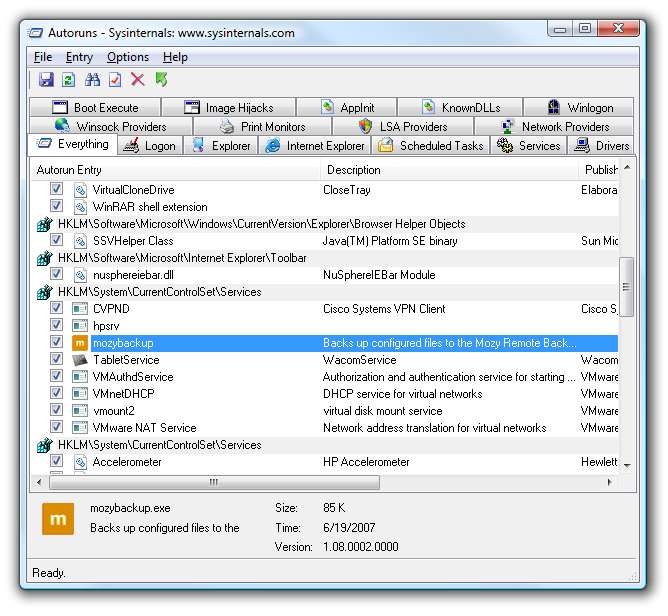
Ha jobb egérgombbal kattint egy bejegyzésre, választhatja az online keresést, hogy megtudja, mi az, törölje (legyen óvatos), vagy akár az Ugrás opcióval elindíthatja a regedit-et, amely az adott elemre összpontosít a rendszerleíró adatbázisban.
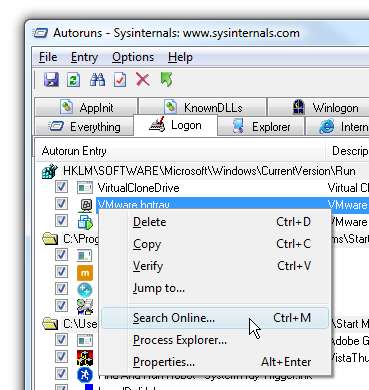
Ha olyan problémát tapasztal, amely szerinte harmadik féltől származik, választhatja a Microsoft bejegyzések elrejtése lehetőséget, így csak a nem Microsoft szoftvert fogja látni a listában. Ez kiváló eszköz az Internet Explorer nem működő problémáinak elhárításához, mert egyszerre könnyen megtekintheti az összes harmadik féltől származó felfedezőt.
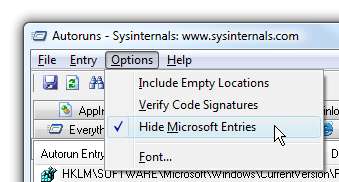
Az összehasonlítás használata
Itt válik igazán érdekessé, mert van egy Összehasonlítás lehetőség, amellyel nyomon követheti a számítógépéhez hozzáadott és lassabb elemeket.
Először el kell mentenie az aktuális Autoruns fájlt, lehetőleg akkor, amikor először megszerzi számítógépét, és tökéletesen működik.
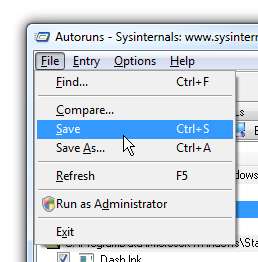
Most már használhatja az összehasonlítás opciót ugyanabban a menüben a szoftver telepítése után, vagy néhány hónappal később, amikor észreveszi, hogy a számítógép lassabb. Csak kattintson az Összehasonlítás gombra, majd válassza ki a mentett fájlt (a fájl dátumozott fájlnévvel történő mentése ebben az esetben nagyon hasznos)
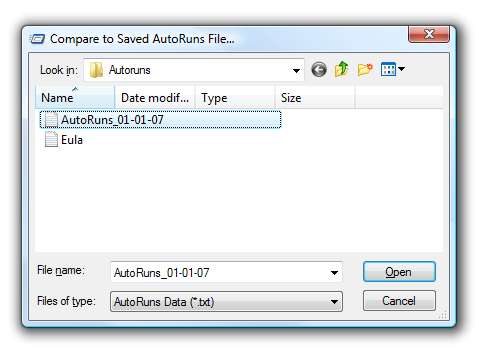
Az Autoruns most élénk zölddel frissíti a listát, bárhol is van új bejegyzés a listában. Nem jelenít meg olyan elemeket, amelyek már nem léteznek a jelenlegi konfigurációban, de ez rendben van, mert csak az új elemek érdekelnek minket, amelyek valóban lassítják a számítógépünket.
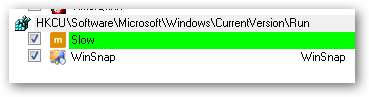
Megjegyzés: A bemutatott ikon egyértelműen a Mozy ikon, és ez egy kitalált példa e cikk alkalmazásában. Mozy kiváló automatizált internetes biztonsági mentési szolgáltatást nyújt, amelyet a Geeks jól ajánl.
Azt javaslom, hogy futtassa ezt az eszközt közvetlenül a Windows Vista tiszta telepítése után, így van egy referenciapontja, amelyhez vissza kell térnie, amikor észreveszi, hogy a számítógép lassan lassul.
Töltse le az Autoruns alkalmazást a Microsoft.com webhelyről
Mysticgeek is írt egy cikk az Autorunsról múlt hét.







